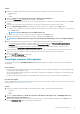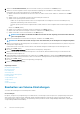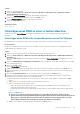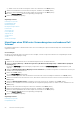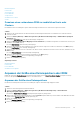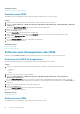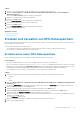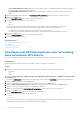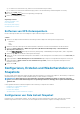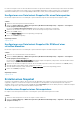Users Guide
• Create a New NAS Volume Folder (Neuen NAS-Volume-Ordner erstellen) – Standardmäßig wird der Ordnername aus dem von
Ihnen eingegebenen Datenspeichernamen abgeleitet.
• Use Existing NAS Volume Folder (Vorhandenen NAS-Volume-Ordner verwenden) – Navigieren Sie zu dem gewünschten
Ordner.
9. Geben Sie die FluidFS-Cluster-VIP in das Feld FluidFS Cluster VIP or DNS Name (FluidFS-Cluster-VIP oder DNS-Name) ein.
10. Klicken Sie auf Next (Weiter).
Die Seite Select NFS Version (NFS-Version auswählen) wird angezeigt.
11. Wählen Sie eine NFS-Version, die verwendet werden soll:
• NFS 3
• NFS 4.1
Wenn Sie Sie NFS 4.1 wählen, werden Sie aufgefordert, die Kerberos-Authentifizierung zu konfigurieren. Wenn Sie das
Kontrollkästchen markieren, aktivieren Sie diese Authentifizierung. Wählen Sie eine der folgenden Optionen:
• Use Kerberos for authentication only (Kerberos nur für Authentifizierung verwenden)
• Use Kerberos for authentication and data integrity (Kerberos für Authentifizierung und Datenintegrität verwenden)
12. Klicken Sie auf Next (Weiter).
Die Seite Ready to Complete (Bereit für Fertigstellung) wird angezeigt.
13. Klicken Sie auf Finish (Fertigstellen).
Zugehörige Verweise
Add Storage (Hinzufügen von Speicher) – NFS
Hosts und Cluster
NFS Exports (NFS-Exporte)
Auswählen der NFS-Version
Hinzufügen eines NFS-Datenspeichers unter Verwendung
eines vorhandenen NFS-Exports
Sie können einen NFS-Datenspeicher unter Verwendung eines vorhandenen NFS-Exports im FluidFS-Cluster erstellen.
Voraussetzungen
Die Option zur Auswahl der NFS-Version ist nur verfügbar, wenn NFS 4.1 auf dem Host installiert ist.
Schritte
1. Wählen Sie ein Objekt aus dem Bestand aus, das als übergeordnetes Objekt eines Datenspeichers fungieren kann:
• Datacenter
• Host
• Cluster
2. Wählen Sie Actions (Aktionen) > All Dell Storage Actions (Alle Aktionen für Dell Speicher) > Add Datastore (Datenspeicher
hinzufügen) aus.
Der Assistent Add Datastore (Datenspeicher hinzufügen) wird gestartet und die Seite Select Type (Typ auswählen) wird angezeigt.
3. Wählen Sie NFS aus, und klicken Sie auf Next (Weiter).
4. Wählen Sie den FluidFS-Cluster für die Volume-Erstellung aus, und klicken Sie auf Next (Weiter).
5. Wählen Sie Map an Existing NFS Export (Vorhandenen NFS-Export zuweisen) aus, und klicken Sie auf Next (Weiter).
6. Wählen Sie einen NFS-Export aus der Liste der verfügbaren NFS-Exporte aus.
7. Geben Sie einen Wert in das Feld FluidFS Cluster VIP or DNS Name (FluidFS-Cluster-VIP oder DNS-Name) ein.
8. Klicken Sie auf Next (Weiter).
Die Seite Select NFS Version (NFS-Version auswählen) wird angezeigt.
9. Wählen Sie eine NFS-Version, die verwendet werden soll:
• NFS 3
• NFS 4.1
Wenn Sie NFS 4.1 wählen, werden Sie aufgefordert, die Kerberos-Authentifizierung zu konfigurieren. Wählen Sie bei Auswahl des
Kontrollkästchen zum Aktivieren dieser Authentifizierung eine dieser Optionen:
28
Arbeiten mit Dell Speicher